A Unity Technologies által kifejlesztett Unity népszerű motor a több platformos, 2D és 3D játékfejlesztéshez. A kiterjesztett valóság és a virtuális valóság alkalmazásai a Unity használatával készülnek. A Unity használható és telepíthető az Ubuntu 20-ba.04 a Unity Hubon keresztül. Ez a cikk bemutatja, hogyan kell telepíteni a Unity-t az Ubuntu 20-ba.04.
A Unity telepítése az Ubuntu 20-ba.04
A Unity nem érhető el az Ubuntu 20-ban.04 szabványos csomagtár. Ezért meg kell látogatnia a Unity áruház weboldalát, hogy letöltse az Unity Hub for Ubuntu 20 szoftvert.04. A Unity Hub egy önálló alkalmazás, amely a Unity telepítéseinek és projektjeinek letöltéséért és kezeléséért felel.
Keresse fel a Unity áruház weboldalát a következő URL-címen: https: // unity3d.com / get-unity / download.
Kattints a Válassza ki a Unity + letöltést gombra kattintva letöltheti az Unity Hub for Ubuntu 20 alkalmazást.04.
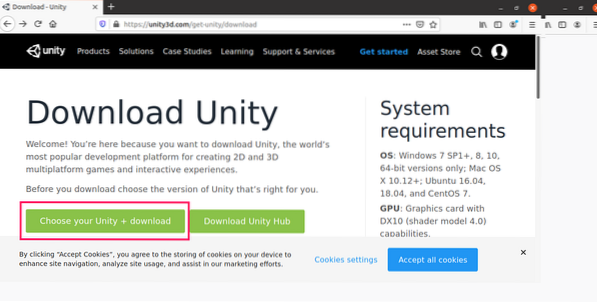
Ha csapatban dolgozik és professzionális játékfejlesztéshez kívánja használni a Unity-t, akkor előfizetését ki kell választania az Ön igényeinek és igényeinek.
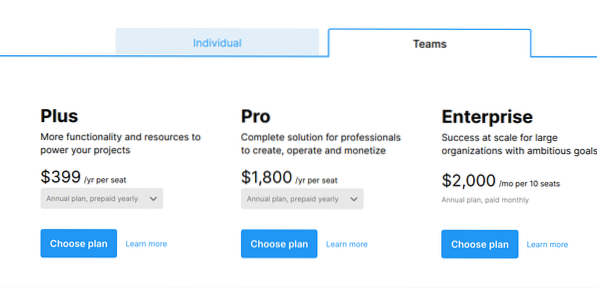
A Unity ingyenes verziója elérhető a felhasználók számára is Egyedi kategória. A Unity ingyenes verziójának letöltéséhez válassza a Egyedi opciót, és töltse le az ingyenes verziót. Az ingyenes verzió letöltése közben ellenőrizze, hogy megfelel-e a megadott alkalmassági feltételeknek.
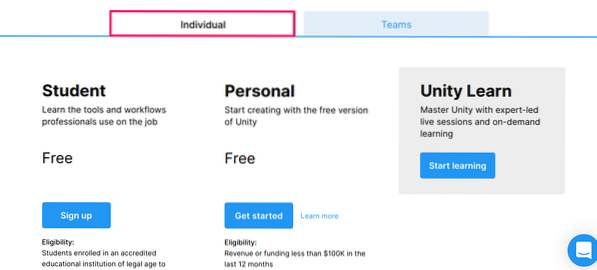
Ha visszatérő felhasználó vagy, kattintson a gombra Megy itt gombra, fogadja el a feltételeket a következő képernyőn, majd kattintson a gombra Letöltés Egység Kerékagy gomb.
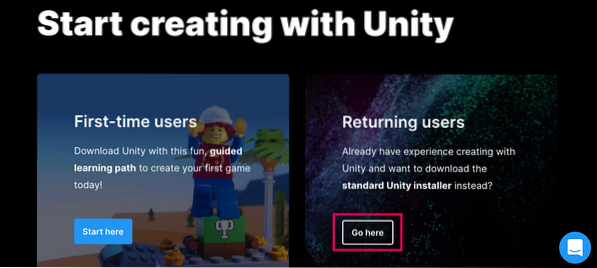
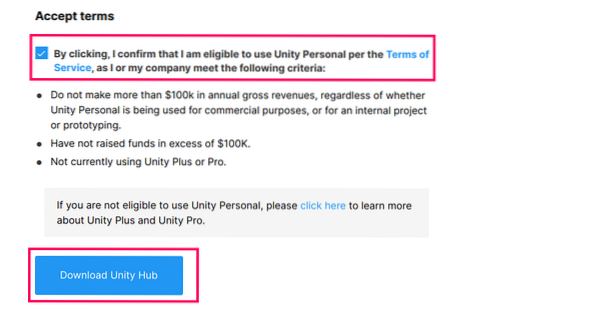
Ha Ön először használ Unity-t, kattintson a gombra Rajt itt gombra, és a gombra kattintva fogadja el a feltételeket Egyetért és Letöltés gomb.
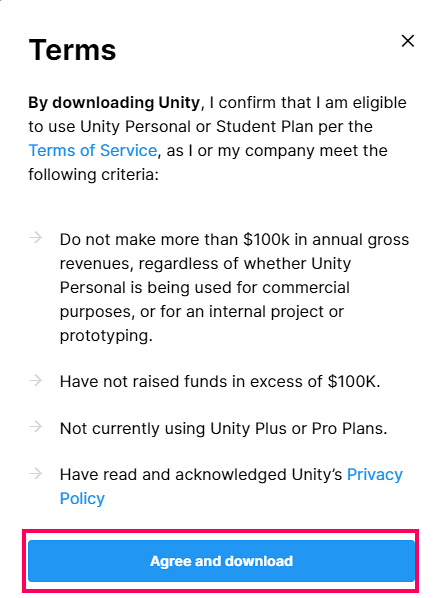
A következő képernyőn válassza a ikont Fájl mentése opciót és nyomja meg a gombot rendben.
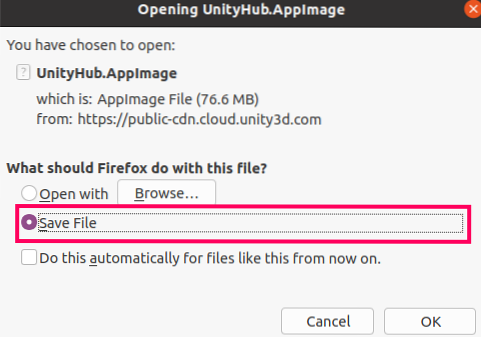
A UnityHub.Az AppImage fájl letöltésre kerül a Letöltések Könyvtár.
Miután letöltötte a fájlt, keresse meg a Letöltések Könyvtár:
$ cd letöltések
Ezután az AppImage fájlt futtathatóvá kell tenni. Ehhez adja ki a következő parancsot:
$ chmod a + x UnityHub.AppImage
Most futtassa a futtatható AppImage fájlt:
$ ./ UnityHub.AppImage
Olvassa el az Unity Szolgáltatási Feltételeit és fogadja el őket.
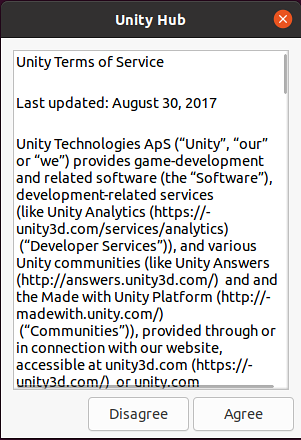
Ha először futtatja a Unity Hub szolgáltatást, kattintson a gombra Kezelés Engedély és jelentkezzen be a Unity Hubba a Google, a Facebook vagy a Single segítségével.
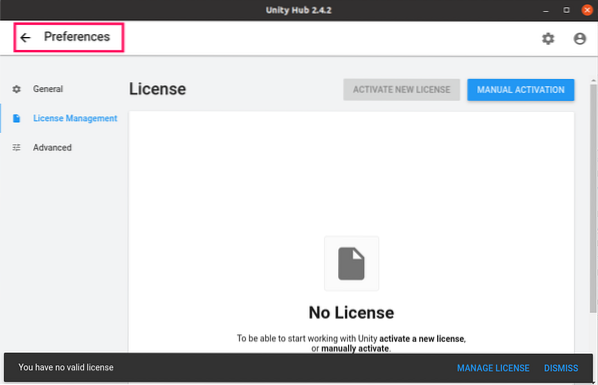
Kattintson a gombra preferenciák és válassza ki a Telepítés fülre.
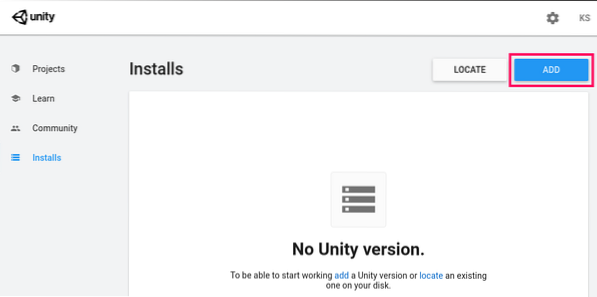
A Unity verzió hozzáadásához válassza a Hozzáadás gomb.
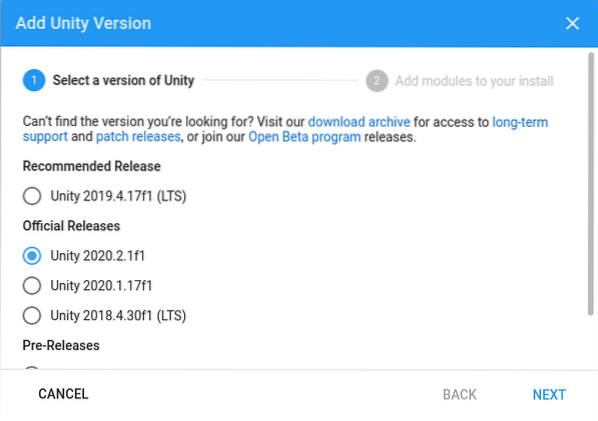
Ezután adjon hozzá modulokat a telepítéshez, és kattintson a gombra Kész.
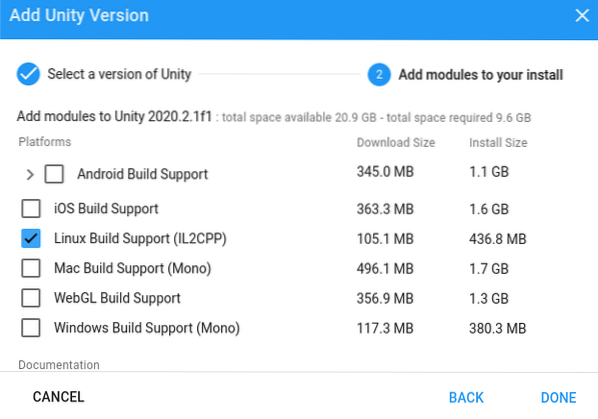
A kiválasztott Unity verzió és modulok települnek.
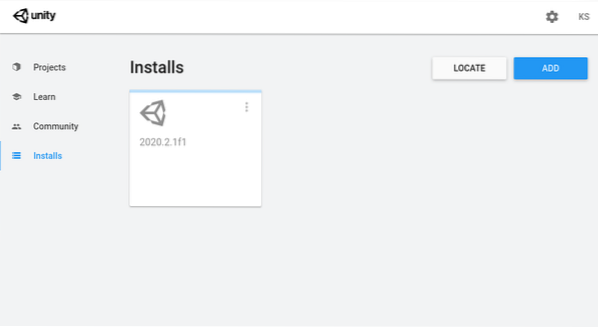
Amikor a Unity verzió és modulok települnek, kattintson a gombra Projektek lapot, és hozzon létre egy új projektet.
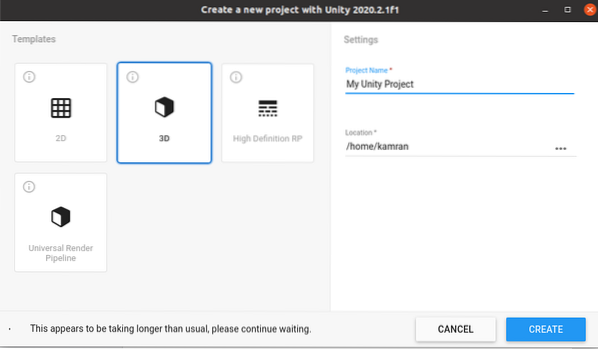
Megnyílik a Unity projekt, és azonnal elkezdheti létrehozni a játékokat a Unity használatával.
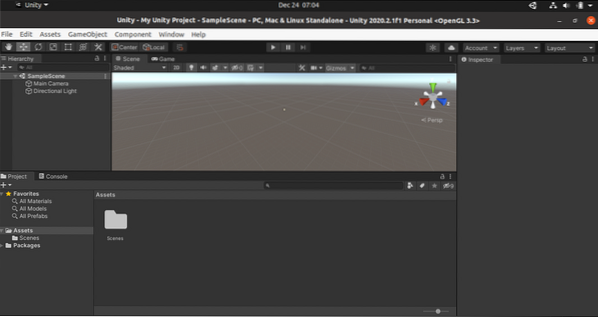
Következtetés
A Unity a játékfejlesztés egyik népszerű motorja, amelyet 2D és 3D játékok készítésére használnak. A Unity telepíthető és használható az Ubuntu 20-ban.04 az Unity Hub AppImage fájl letöltésével.
 Phenquestions
Phenquestions


